本文目录导读:

图片来源于网络,如有侵权联系删除
电脑作为我们日常工作和生活中不可或缺的工具,一旦出现开不了机的情况,无疑会给我们带来极大的困扰,当电脑开不了机时,我们应该如何排除故障,恢复电脑的正常运行呢?下面,我们就来为大家详细介绍五大排查故障的步骤。
检查电源和连接线
1、首先检查电源插座是否插紧,确保电脑能够正常接收到电源。
2、检查电脑的电源线、数据线、显示器线等连接线是否插紧,确保电脑各个部件之间连接正常。
3、如果电脑接收到电源后仍然无法开机,可以尝试更换电源插座,或者使用其他电源插座进行测试。
检查硬件设备
1、检查内存条:打开电脑机箱,查看内存条是否插紧,内存条金手指是否有氧化现象,如有问题,可以尝试重新插拔内存条,或者更换新的内存条。
2、检查硬盘:检查硬盘是否插紧,连接线是否正常,如有问题,可以尝试重新插拔硬盘,或者更换新的硬盘。
3、检查显卡:检查显卡是否插紧,连接线是否正常,如有问题,可以尝试重新插拔显卡,或者更换新的显卡。
4、检查电源:检查电源风扇是否正常运转,电源线是否插紧,如有问题,可以尝试更换新的电源。
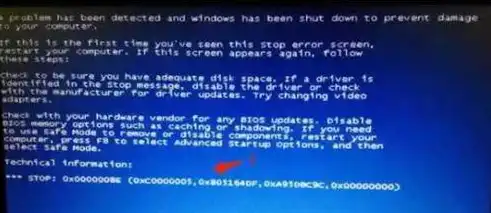
图片来源于网络,如有侵权联系删除
检查BIOS设置
1、重启电脑,在启动过程中按下相应键(如F2、Del、F10等)进入BIOS设置。
2、检查硬盘启动顺序:确保硬盘设置为第一启动设备。
3、检查CPU、内存、显卡等硬件设置:确保硬件设置正确。
4、保存设置并退出BIOS。
检查系统文件
1、进入安全模式:重启电脑,在启动过程中按下F8键,选择“安全模式”进入。
2、运行“系统文件检查器”(SFC)和“DISM工具”(DISM):
- 打开命令提示符(以管理员身份运行)。
- 输入“sfc /scannow”并按回车键,等待SFC完成扫描。
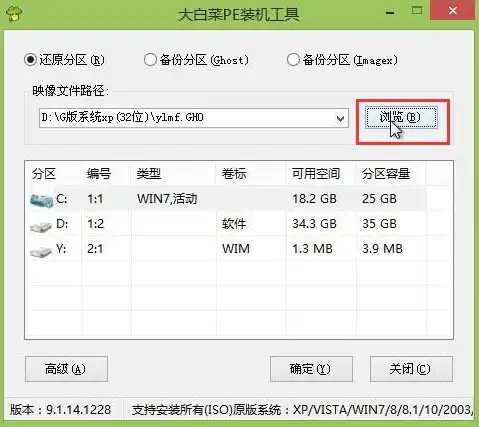
图片来源于网络,如有侵权联系删除
- 输入“dism /online /cleanup-image /checkhealth”并按回车键,等待DISM完成检查。
3、如果发现系统文件损坏,SFC会尝试修复,如果修复失败,可以尝试使用系统安装光盘或U盘修复系统。
重装操作系统
1、如果以上方法都无法解决问题,可以考虑重装操作系统。
2、准备系统安装光盘或U盘,并按照提示进行操作。
3、重装操作系统后,确保安装最新的驱动程序。
当电脑开不了机时,我们可以通过以上五大步骤进行排查故障,在实际操作过程中,还需要根据具体情况进行分析和判断,希望这篇文章能帮助大家解决电脑开不了机的问题,让电脑恢复正常运行。
标签: #电脑开不了机怎么排除故障


评论列表